ZET 9 має гнучку настройку відображення натальной карти. Можна налаштувати так, як вам зручно. Наприклад, можна зробити чорний фон програми, або розгорнути будинку дзеркально, колір аспектів, колір планет, все це налаштовується.
Своє пояснення я почну з того, що в ZET існують настройки, які зберігаються в окремому файлі, вони називаються «конфігурації». Таких конфігурацій може бути багато, можна створити окрему конфігурацію для різних завдань.
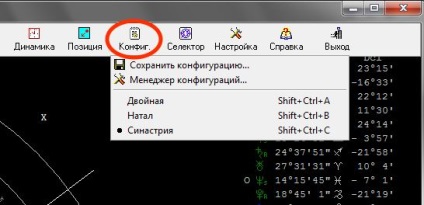
Після того як ви зробите все настройки, обов'язково збережіть конфігурацію!
Як зручно налаштувати натальную карту? Мій приклад.
Буду розповідати на своєму досвіді. Мені зручніше використовувати чорний фон, тому що якщо сидіти годинами від чорного очі менше втомлюються. Треба збільшити розмір кола до зручного вам, мені зручно на весь монітор. Також ви можете скачати цю конфігурацію і встановити собі.
Перенесіть скачаний файл my.ini в папку з конфігураціями: ... \ Zet 9 \ LANGUAGE \ Russian \ Config
Після цього зайдіть в Zet, натисніть «конфігурації» і виберіть «my».
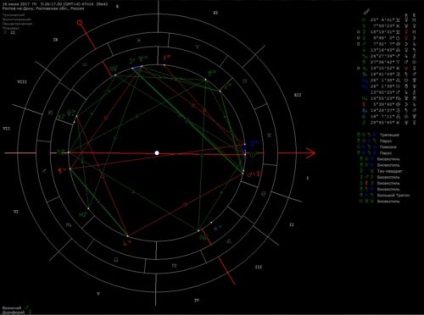
Ми будемо налаштовувати натальную карту, тому заходимо в Налаштування -> Установки карти ...
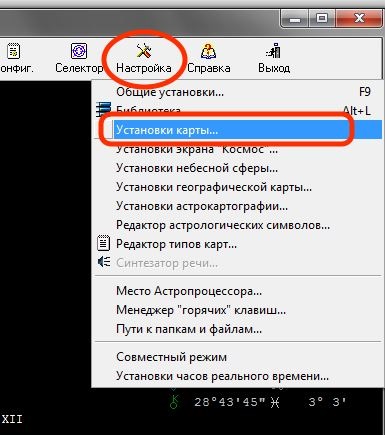
Як змінити фон натальной карти?
Налаштувати режим відображення можна у вкладці «Формат». Якщо ми хочемо зробити чорний фон, найпростіше вибрати «Чорний». тоді ми отримаємо чорно білу натальную карту, без кольорового підсвічування аспектів, а це не зовсім зручно. Тому вибираємо «Кольоровий» (без галочки на «Темний»), доведеться вручну налаштувати деякий кольору, це займе якийсь час, зате вам буде зручно працювати. Приклад ви можете побачити нижче.
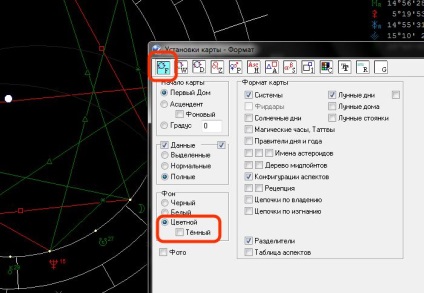
Як змінити розмір натальной карти?
Для зміни розмірів кола, перейдіть у вкладку «Розміри». Тут все інтуїтивно зрозуміло, перетягуємо бігунки, і дивимося що виходить.
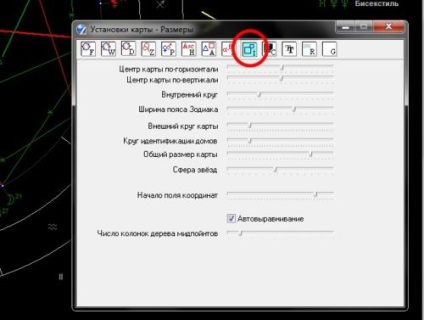
Як додати або приховати планети на натальной карті?
Для цього переходимо у вкладку «Планети».
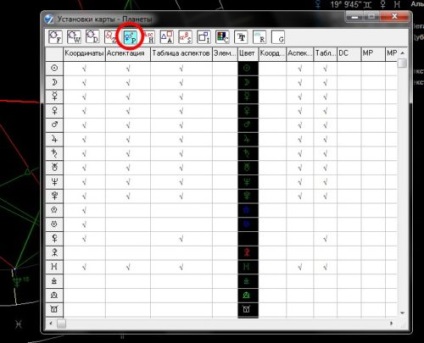
Стовпчик «Координати» - включити або виключити відображення планети на колі зодіаку.
«Аспектаціі» - включити або виключити відображення аспектів на колі зодіаку.
«Таблиця аспектів» - включити або виключити відображення планети в таблиці аспектів.
Стовпці правіше чорної, відповідають за відображення планет при подвійний карті (коли на натальной карті відображаються відразу два гороскопу), Синастрією, транзити.
Як включити астероїди?
Тиснемо «Таблиці» -> «Каталог астероїдів»
В лівому стовпчику відзначаємо галочками потрібні астероїди.
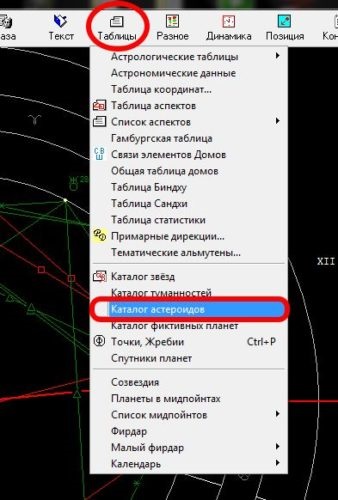
Як налаштувати аспекти?
В установках карти існує вкладка «Аспекти». тут основні настройки. Для настройки Орбіс натисніть на «Аспектне сторінка».
